Excel教程:15種自動生成序号的技巧
- 教育
- 2年前
- 193
編按:大家好啊,今天給大家分享在表格中的15種錄入序号的技巧,包括月份序列号、帶圈數字序号、等差、等比序号等等,相信你一定會用得到,趕緊來看看吧!
下面是案例導圖:
案例1:錄入阿拉伯數字序号
在表格中輸入數字序号相信很多小夥伴都會,讓我們來複習一下兩種錄入序号的技巧。
方法1:輸入數字1,按住Ctrl鍵,鼠标向下拖拽即可生成序列号;
方法2:錄入前兩個數字,向下拖拽即可。
案例2:錄入等差序列
如果遇到需要錄入等差序列時,我們可以參考案例1中的方法2的序列填充技巧,在B4單元格錄入數字1,在B5單元格錄入數字3,選中兩個單元格下拉填充即可。
案例3:錄入等比序列
等比例的序号錄入技巧是錄入前兩個數字,選中單元格下拉填充後,點擊鼠标右鍵,選擇【等比序列】即可。注意啦,這裡是鼠标右鍵,不是左鍵哦。
案例4:錄入羅馬數字序号
遇到需要錄入羅馬數字的時候,我們可以通過函數公式來完成,在B4單元格填充公式=ROMAN(ROW(A1))向下填充公式,原理是通過Row函數獲取行号,然後再通過ROMAN函數轉換為羅馬數字生成序号。
案例5:錄入帶圈數字序号
學會了羅馬數字的錄入技巧,接着來學習一下錄入帶圈數字的技巧,在B4單元格填充公式=UNICHAR(ROW(A9312))向下填充,原理也是利用ROW函數生成的行号,再用UNICHAR函數轉換為帶圈序号的方法。
案例6:錄入帶括号數字序号
同上案例的原理,帶圈數字序号需要變更為帶括号的數字序号方法隻需要把公式更改為=UNICHAR(ROW(A9332))即可。兩個案例可以看出區别隻是在行号的差異。
案例7:錄入大寫字母序号
學會了數字序号的錄入技巧後,我們再來學習一下如何錄入連續的大寫字母序号,在B4單元格填充公式=CHAR(ROW(A65))下拉填充即可。
案例8:錄入小寫字母序号
把大寫字母的序号變為小寫序号的方法隻需要把上個案例公式中的A65更改為A97即可。
案例9:錄入英文月份序列
當我們錄入英文月份序列的時候,隻需要在單元格中輸入起始月份的英文單詞,比如B4單元格輸入January(1月)下拉填充即可生成英文月份序列。
案例10:錄入英文(簡稱)月份序列
上一個案例是全稱的英文月份序列,簡稱英文月份序列的方法就是輸入全稱的前三個英文字母然後下拉填充即可。
案例11:錄入英文星期序列
英文的星期序列錄入方法和英文月份的錄入技巧同理,在單元格中輸入英文的星期全稱後下拉填充即可。
案例12:錄入英文星期(簡稱)序列
英文星期的簡稱也是和英文月份的簡稱錄入方法一樣,在B4單元格中輸入英文星期的前三個英文字母,下拉填充即可。
案例13:錄入天幹序列号
天幹這個稱呼大家一很少聽到過,但是甲乙丙丁我相信大家一定不陌生,案例中經常會遇見。錄入技巧在B4單元格中輸入甲下拉填充即可生成天幹序号。
案例14:錄入地支序列号
地支的序号錄入技巧和天幹相似,先在B4單元格錄入子然後下拉填充即可。
案例15:錄入月份序列号
前面介紹了英文月份的序号錄入技巧,後來才發現好像漏掉了中文月份的序号錄入技巧,所以最後補上一個中文的月份序号錄入技巧,在B4單元格錄入一月,然後下拉填充即可。
最後關于今天序列填充中的内容,其中部分沒有用到公式的,基本都是源自Excel自定義序列的内置數據,這些數據是表格軟件自帶的,所以我們輸入起始值後下拉就會默認内置序列數據填充,當然我們也可以進行更改和自定義新的序列。
以上就是今天跟大家分享的内容,感謝大家耐心看完,希望大家能夠喜歡,本期教程就到這裡,我們下期再見。
做Excel高手,快速提升工作效率,部落窩教育視頻和直播課全心為你!
相關推薦:
版權申明:
本文作者花花;同時部落窩教育享有專有使用權。若需轉載請聯系部落窩教育。

![[書法]閑暇草書彙03](https://m.74hao.com/zb_users/upload/2024/10/202410161729086639361289.png)






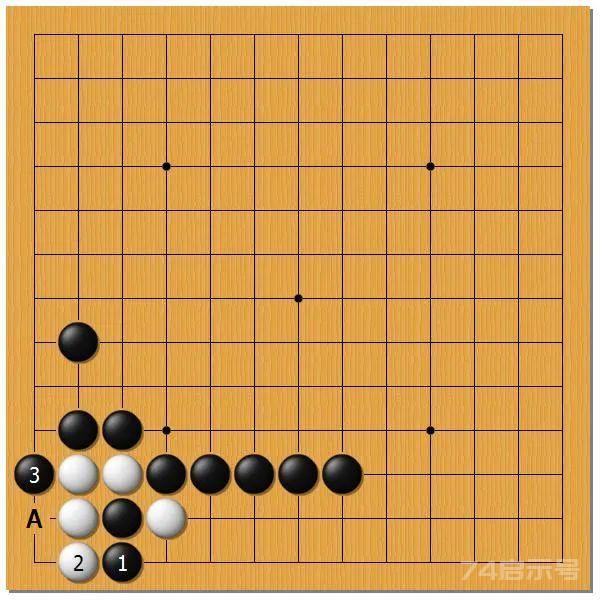







有話要說...